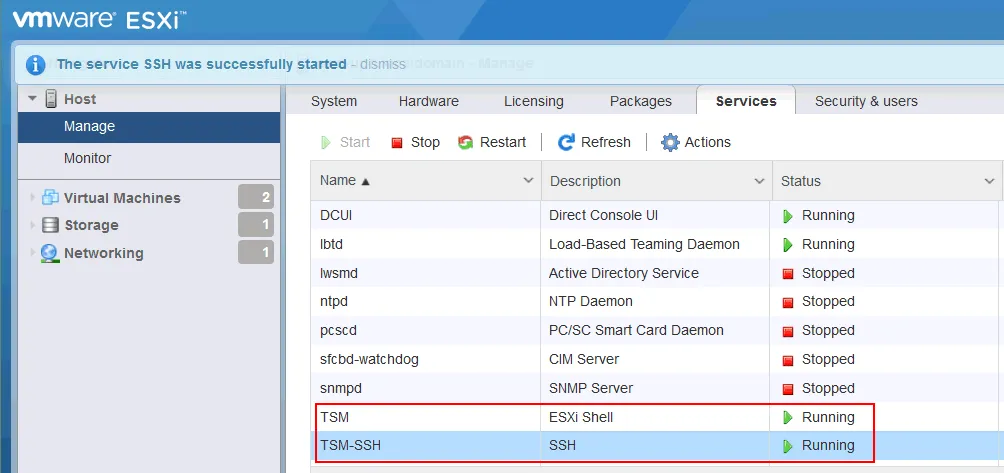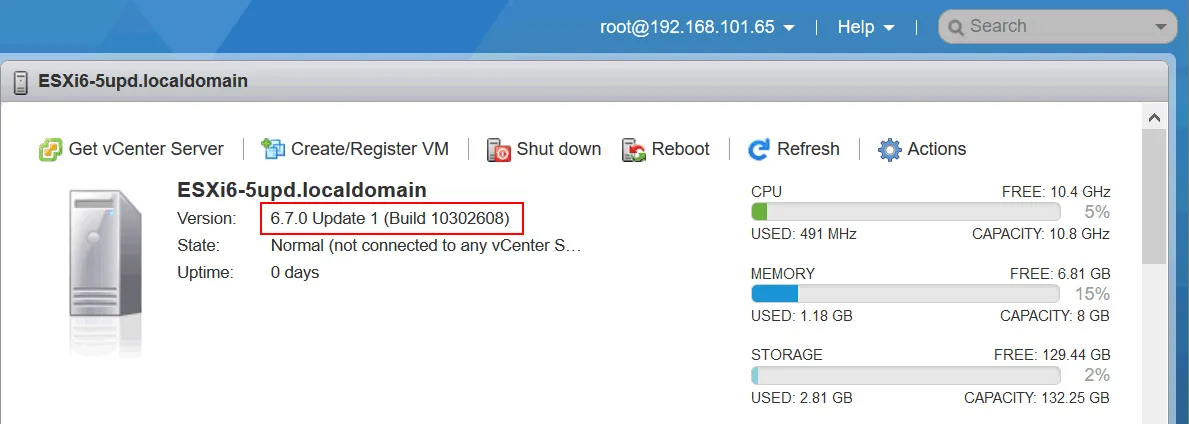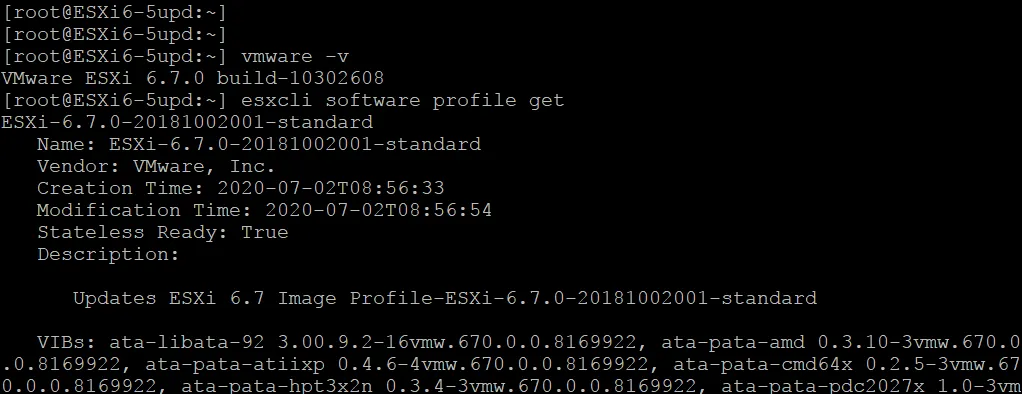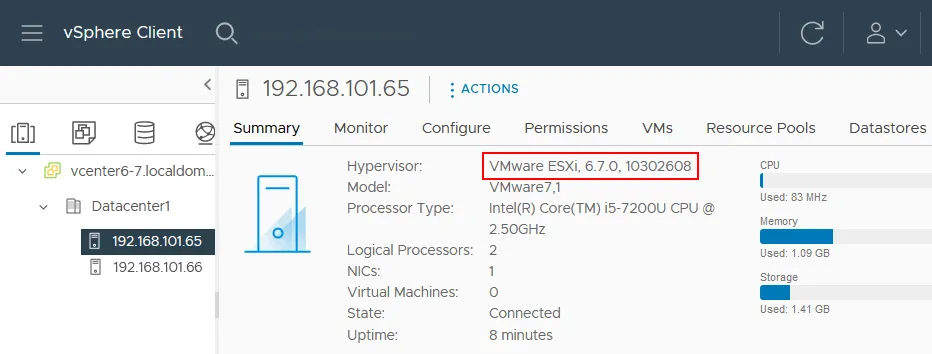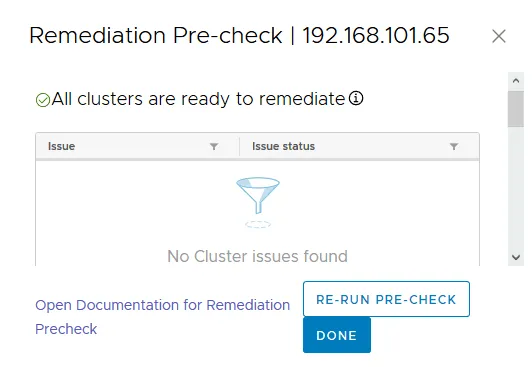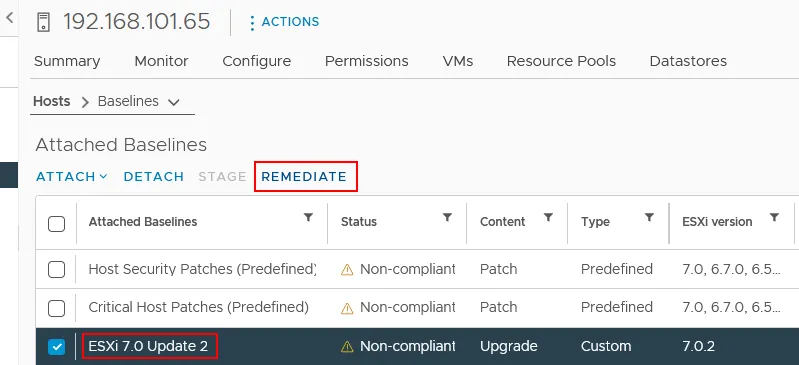使用最新的 vSphere 7 發布後,現在是考慮升級基礎設施的時候了。最新的 VMware vSphere 7 添加了許多新功能,許多組織都將期待從 vSphere 6.7 升級到 vSphere 7.0。進行 vSphere 升級的兩個步驟:
- 將 VMware vCenter 升級到 7 版本,這是 ESXi 主機、集群等的集中管理組件。
- 升級 VMware ESXi,即虛擬化 hypervisor。
對於 ESXi 6.0 或更早版本,到 7.0 的升級過程可以通過多種方式完成。您可以首先升級到 ESXi 6.5,然後再升級到 7.0,或者僅選擇直接安裝 ESXi 7。然而,對於運行 ESXI 6.5 或 6.7 的伺服器,您可以直接升級到 ESXi 7,無需進行清潔安裝。在本步驟中學習如何從 ESXI 6.7 升級到 ESXi 7.0 Update 2。
ESXi 升級要求
- 運行 ESXi 6.7 的伺服器硬體必須與 ESXi 7.0 兼容,即必須符合 ESXi 7.0 的硬體要求。如果存在不受支援的設備,如舊的不支援的 CPU 或磁碟控制器,則 ESXi 升級將不適用於該伺服器。
參見VMware 硬體相容性指南。 - 在開始 ESXi 升級過程時,ESXi 主機上不得運行任何 VM。
必須有足夠的可用儲存空間進行 ESXi 升級。 - 必須有足夠的空間來升級 ESXi。
- 如果一個 ESXi 主機由 vCenter Server 管理,則在升級後,vCenter 版本必須與 ESXi 的目標版本相同或更高。VMware vCenter 7.0 可以管理 ESXi 7.0、ESXi 6.7 和 ESXi 6.5,但 vCenter 6.7 不能管理 ESXi 7.0 主機。因此,如果您想將 vSphere 6.7 升級到 7.0,您必須先升級 vCenter,然後再進行 ESXi 升級。如果您需要在 vCenter 中將 ESXi 更新到 ESXi 7.0 Update 2,您需要先更新 vCenter 或部署 vCenter 7.0 Update 2。按照這個 vSphere 升級順序,否則您可能會失去 ESXi 主機與 vCenter 之間的連接。
- 如果安裝了任何 VMware 附加元件或插件,請使用 VMware Compatibility Matrix 檢查它們的兼容性。
ESXi 升級方法
本博文介紹了兩種 VMware ESXi 升級的主要方法:
- 使用 ESXCLI 命令行界面進行升級。此方法可用於獨立 ESXi 主機和由 vCenter 管理的 VMware ESXi 6.7 到 7.0 升級。
- 通過使用生命周期管理器進行升級。此方法僅適用於由
管理的ESXi主機。VMware vSphere 7.0的VMware生命周期管理器是一個修改過的VMware更新管理器,用於vSphere 6.7。這是升級由vCenter管理的ESXi主機的首選方法,並允許您使用相同的映像一次升級多個ESXi主機。
將ESXi 6.7升級到ESXi 7.0、ESXi 7.0更新1、ESXi 7.0更新2和其他版本/構建的工作流程類似。這種方法也適用於將ESXi 7.0升級到ESXi 7.0更新2、ESXi 7.0更新2a等。請注意,在這種情況下,安裝文件和更新配置文件的名稱有所不同。
ESXi升級需要多長時間?如果沒有兼容性問題或其他問題,ESXi升級只需幾分鐘。
使用ESXCLI進行ESXi升級
通過使用ESXCLI將ESXi 6.7升級到ESXi 7.0更新2是直接的,但在升級之前仍應備份ESXi。這樣,如果出現問題,您可以使用備份回滾到上一個版本。有關備份的更多信息,請閱讀如何備份ESXi配置。
啟用ESXi Shell和SSH以訪問ESXi主機上的命令行界面。您可以使用以下兩種方法之一來執行此操作:
- 在 ESXi 直接控制台(DCUI)中,打開 系統自定義,在 故障排除選項 中,啟用 啟用 ESXi Shell 和 啟用 SSH。此配置將永久啟用 SSH 和 ESXi Shell,直到您手動禁用它們。
- 在網頁瀏覽器中輸入您的 ESXi 主機的 IP 地址。使用您的 ESXi root 憑據登錄到 VMware 主機客戶端。在 VMware 主機客戶端的網頁界面中,轉到 管理 > 服務。
啟動服務:
- TSM
- TSM-SSH
如果您在 VMware 主機客戶端啟動了這些服務,這些服務將在 ESXi 重新啟動之前一直保持啟用。
通過使用 vmware -v 命令在 ESXi 直接控制台或 ESXi Shell 中檢查 ESXi 的當前版本,或者在 VMware 主機客戶端中轉到 幫助 > 關於。
關閉在 ESXi 主機上運行的所有虛擬機器。
使用 ESXCLI 進行 ESXi 升級分為兩種類型:
- 離線方法:您必須手動從 VMware 網站下載離線捆綁包,將文件上傳到 ESXi 數據存儲中,並使用此捆綁包進行 ESXi 升級。
- 在線方法:您應該使用 VMware 在線存儲庫下載並安裝新的 ESXi 配置文件更新包。
ESXi 升級的離線方法
- 從VMware網站下載ESXi 7.0 Update 2離線捆綁包。離線捆綁包的zip存檔與ESXi ISO安裝映像一同提供。您可以在下拉清單中選擇所需版本,其中包括ESXi 7.0、ESXi 7.0 Update 1、ESXi 7.0 Update 2和其他版本。在此示例中,下載的VMware vSphere Hypervisor(ESXi)離線捆綁包文件名稱為:VMware-ESXi-7.0U2d-18538813-depot.zip
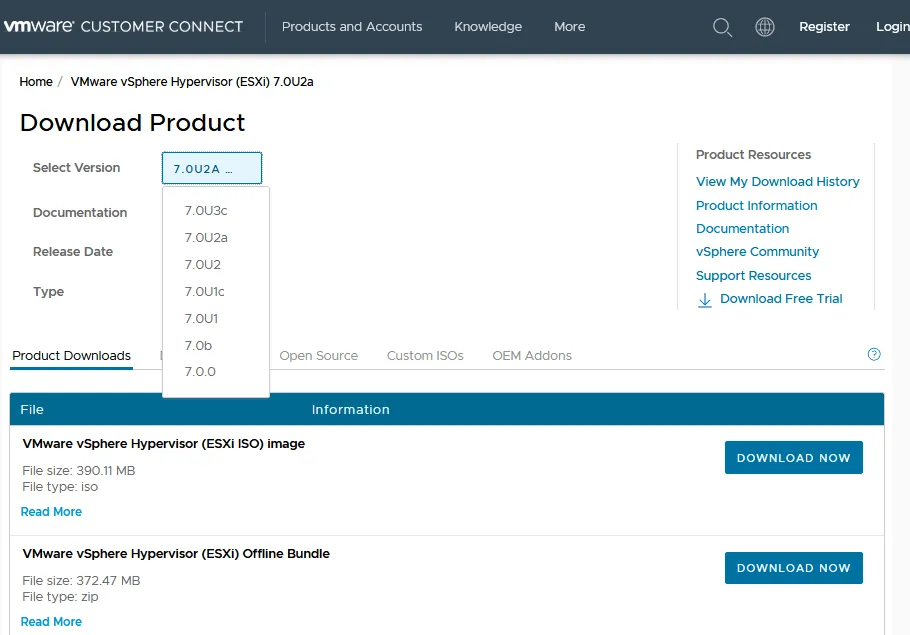
- 將下載的zip文件上傳到ESXi數據存儲。您可以使用VMware Host Client或任何SFTP客戶端(如果要通過SSH上傳文件)。讓我們使用VMware Host Client上傳文件。
- 轉到存儲>數據存儲,選擇數據存儲(在此示例中為數據存儲1),並點擊數據存儲瀏覽器。
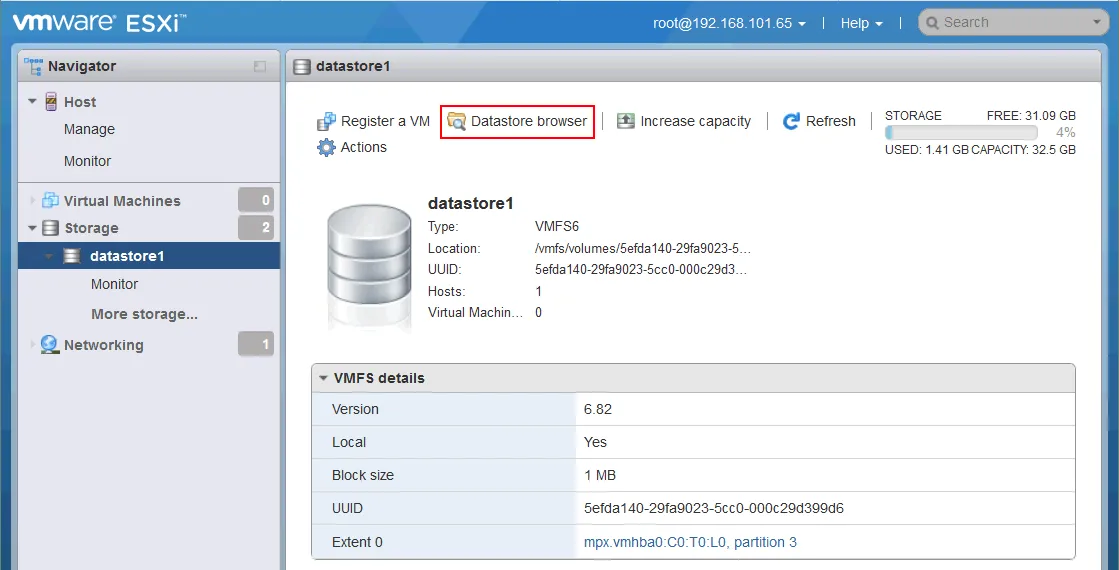
- 選擇一個目錄來存儲捆綁文件,或在數據存儲瀏覽器中創建一個新目錄。我們創建ESXi7-bundle目錄來存儲VMware-ESXi-7.0U2d-18538813-depot.zip文件。點擊上傳以瀏覽壓縮包文件並將文件上傳到數據存儲中選定的目錄。
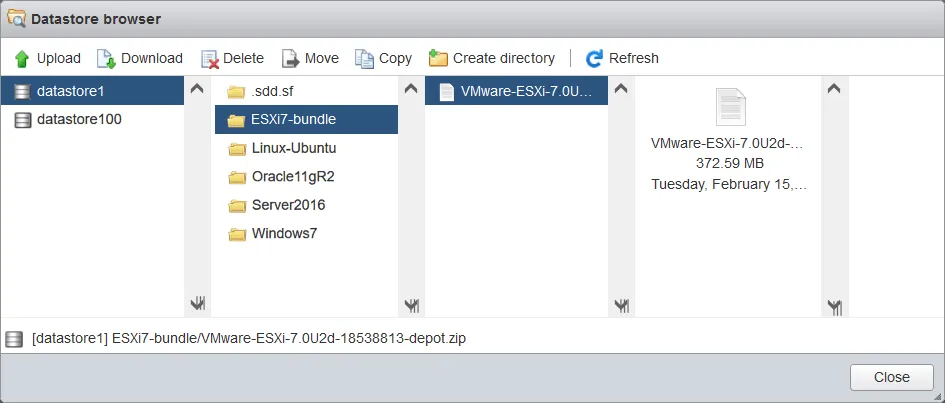
- 確保在開始ESXi升級過程之前,此ESXi主機上沒有運行狀態的VM。
vmware -v是一個命令,允許您在控制台上檢查運行在您服務器上的ESXi當前版本。 -
運行更新命令,將ESXi 6.7升級到7.0 Update 2:
esxcli software profile update -p ESXi-7.0U2d-18538813-standard -d /vmfs/volumes/datastore1/ESXi7-bundle/VMware-ESXi-7.0U2d-18538813-depot.zip其中
ESXi-7.0U2d-18538813-standard是包含版本和構建號的ESXi配置文件名,與VMware-ESXi-7.0U2d-18538813-depot.zip文件名中定義的ESXi版本和構建號相等。配置文件包含VIBs並定義ESXi映像。 VIB是一個ESXi軟件包。 - 其中
ESXi-7.0U2d-18538813-standard是包含版本和构建号的ESXi配置文件名称,与用于ESXi升级的VMware-ESXi-7.0U2d-18538813-depot.zip文件中定义的ESXi版本和构建号相等。配置文件由VIB组成,并定义了一个ESXi映像。VIB是一个ESXi软件包。
- 重新启动ESXi主机以完成ESXi升级:
reboot
不要忘记为ESXi 7.0分配序列号,因为ESXi 6.7的序列号不适用于ESXi 7.0或ESXi 7.0更新2。由于vSphere 6许可证无效,升级后的ESXi 7.0主机开始以全功能评估模式运行60天。因此,在升级后的60天内,您必须输入有效的vSphere 7序列号,否则ESXi 7.0的功能将受到限制。
ESXi升级的在线方法
在使用線上方法時,您應該為您想要升級的 ESXi 主機配置網際網路訪問,並手動將主機置於維護模式中。
-
將 ESXi 進入維護模式:
vim-cmd /hostsvc/maintenance_mode_enter
或
esxcli system maintenanceMode set --enable true
-
通過編輯 ESXi 主機內建防火牆中的設置來允許 HTTP 流量:
esxcli network firewall ruleset set -e true -r httpClient
-
在 VMware 存儲庫中提供的 VMware ESXi 7.0 Update 2 的配置文件清單:
esxcli software sources profile list -d https://hostupdate.vmware.com/software/VUM/PRODUCTION/main/vmw-depot-index.xml | grep ESXi-7.0U2軟件存儲庫是 VIB 和映像配置文件的集合。它具有可以通過 HTTPS 訪問的文件和目錄層次結構。擁有大型 VMware vSphere 環境的公司可以創建自己的存儲庫並使用 vSphere 自動部署在多個 ESXi 主機上安裝更新。
讓我們使用這個配置文件:ESXi-7.0U2d-18538813-standard
-
在運行 ESXi 升級命令之前,您可以檢查將安裝哪些軟件包:
esxcli software profile update -d https://hostupdate.vmware.com/software/VUM/PRODUCTION/main/vmw-depot-index.xml -p ESXi-7.0U2d-18538813-standard --dry-run
-
執行更新過程:
esxcli software profile update -d https://hostupdate.vmware.com/software/VUM/PRODUCTION/main/vmw-depot-index.xml -p ESXi-7.0U2d-18538813-standard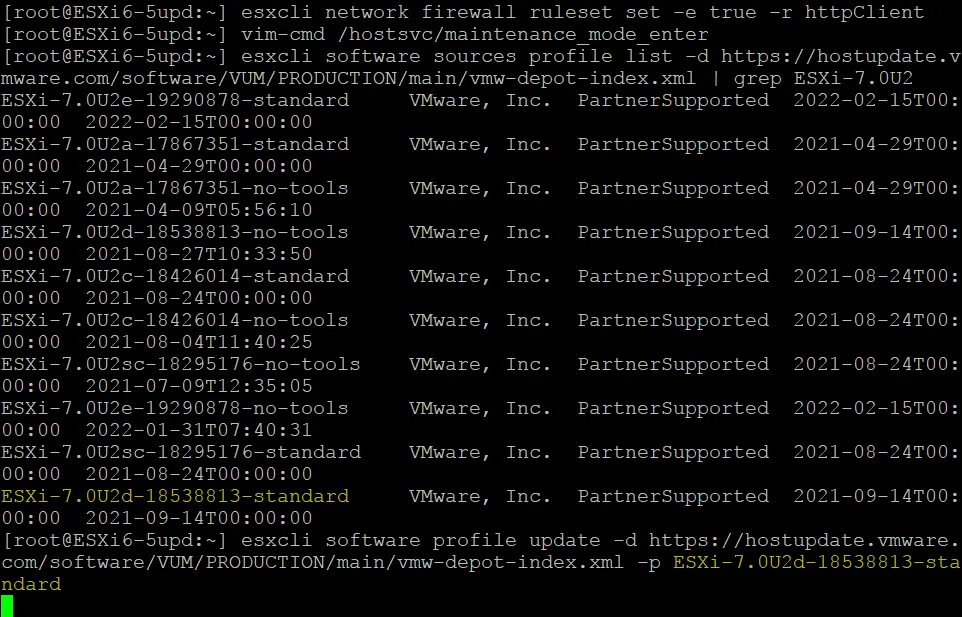 等待幾分鐘直到升級過程完成。
等待幾分鐘直到升級過程完成。
-
選擇esxcli 軟體配置檔更新而不是esxcli 軟體配置檔安裝,以防止覆寫現有的套件、驅動程式和配置。
注意:如果您看到錯誤訊息:
從進程中未獲取到資料:LANG=en_US.UTF-8 /usr/lib/vmware/esxcli-software profile.update -d “https://hostupdate.vmware.com/software/VUM/PRODUCTION/main/vmw-depot-index.xml” -p “ESXi-7.0.0-15843807-standard”,
請檢查是否存在持久性的暫存分區。如果您正在使用 USB 閃存驅動器運行 ESXi,可能不存在持久性的暫存分區。閱讀有關從 USB 閃存驅動器運行 ESXi 的部落格文章,以了解更多關於 ESXi 分區的資訊。
-
如果一切正确,请重新启动 ESXi 主机以使更改生效。
重新启动
-
使用以下命令退出维护模式:
vim-cmd /hostsvc/maintenance_mode_enter
或
esxcli system maintenanceMode set --enable false
在 vCenter 中升级 ESXi 主机
在 Web 浏览器中打开 VMware vSphere Client 以访问 vCenter。
在這個例子中有兩個 ESXi 6.7 主機,這些主機由 vCenter 7.0.2 管理。關閉您想要升級或遷移的 ESXi 主機上的虛擬機器,或將這些 VM 遷移到其他 ESXi 主機。您可以在虛擬環境中運行 ESXi 主機和 vCenter 作為虛擬機器來練習升級 ESXi 主機。
讓我們升級具有 IP 地址為 192.168.101.65 的 ESXi 主機。選擇所需的 ESXi 主機並檢查當前的 hypervisor 版本。如下面的截圖所示,升級前我們的 ESXi 主機的當前版本為 6.7.0 build 10302608。如果您想要升級多個 ESXi 主機,您可以選擇一個 集群 或一個資料中心。
- 打開 生命週期管理器。您可以使用不同的方法來執行:
- 點擊 首頁,在左側窗格(導航窗格)中點擊 生命週期管理器,或
- 點擊 vSphere Client 窗口頂部的 菜單,然後點擊 生命週期管理器。
- 一旦在 vSphere Client 中打开 VMware Lifecycle Manager,请选择 导入的 ISO 选项卡,然后点击 导入 ISO。
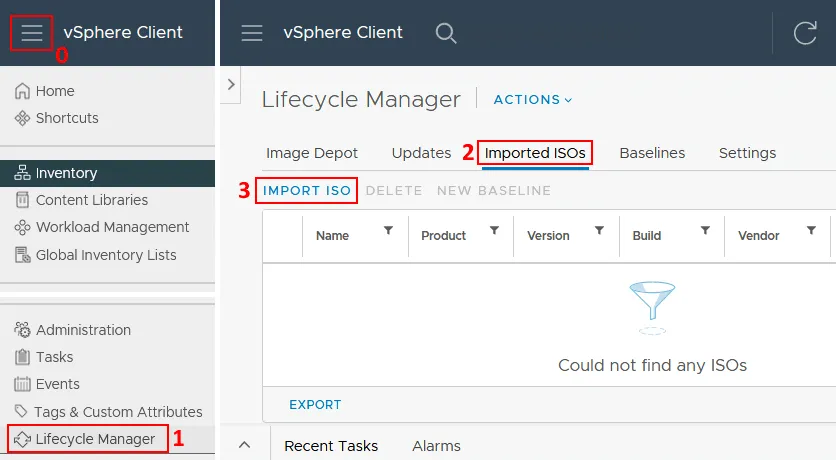
- 点击 浏览,选择 ESXi 7 Update 2 安装 ISO 镜像文件。您可以在注册后(需要 VMware 帐户)从 VMware 网站 下载 ESXi 安装镜像。
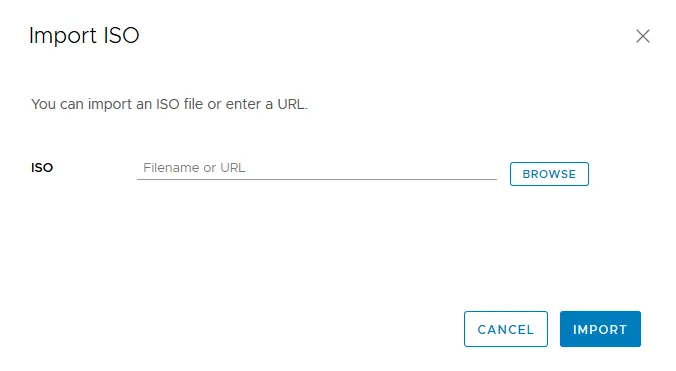 选择 ISO 文件后,导入过程将开始。在此示例中,使用了 VMware-VMvisor-Installer-7.0U2-17630552.x86_64.iso 文件。
选择 ISO 文件后,导入过程将开始。在此示例中,使用了 VMware-VMvisor-Installer-7.0U2-17630552.x86_64.iso 文件。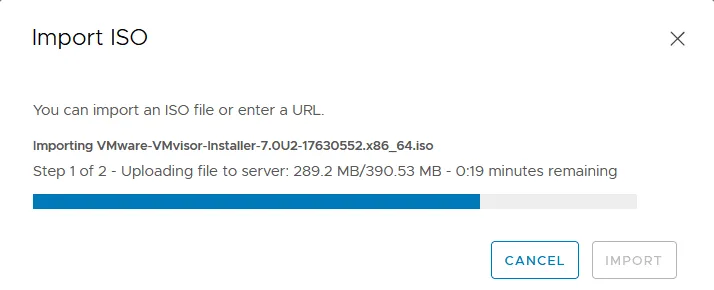
导入 ISO 文件后,您可以在 导入的 ISO 选项卡中看到 ESXi 7.0 Update 2 安装镜像。
- 點擊新基線以創建新的基線。
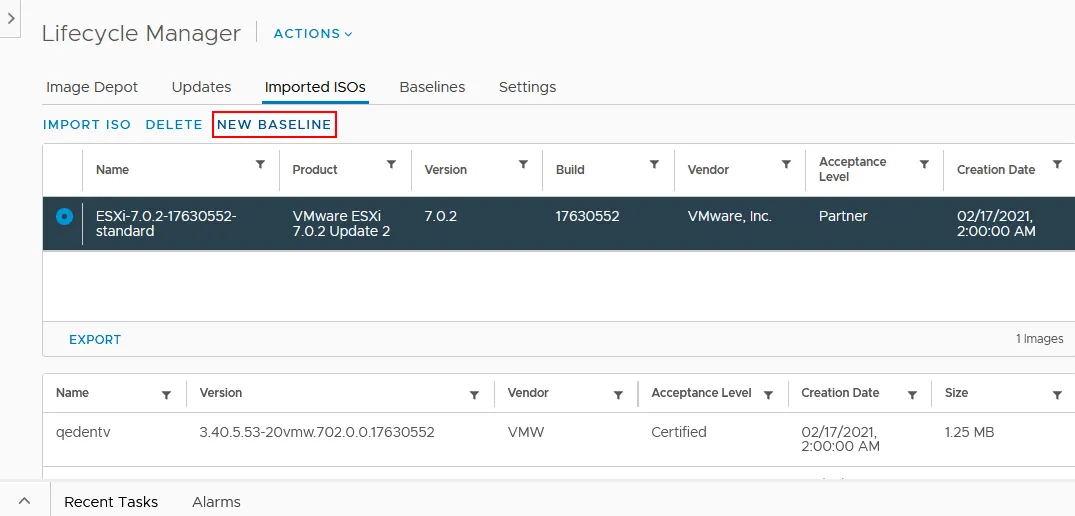
名稱和描述。輸入基線名稱和描述,例如ESXi 7.0 Update 2和ESXi 7.0 Update 2 基線。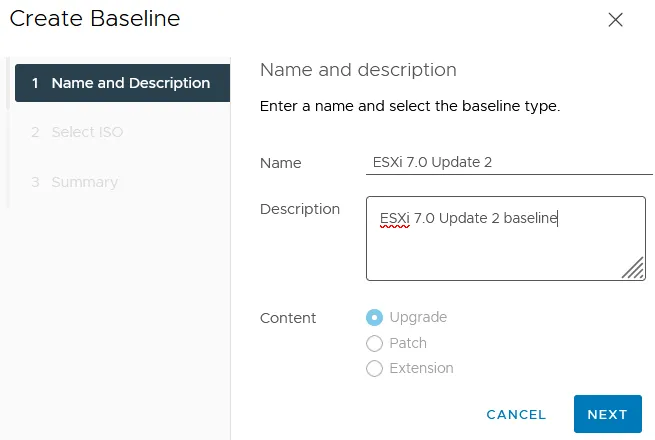
選擇 ISO。選擇您之前上傳的 ESXi 7 ISO 映像(VMware-VMvisor-Installer-7.0U2-17630552.x86_64.iso)。顯示的名稱基於相應的 ESXi 配置文件(ESXi-7.0.2-17630552-standard)。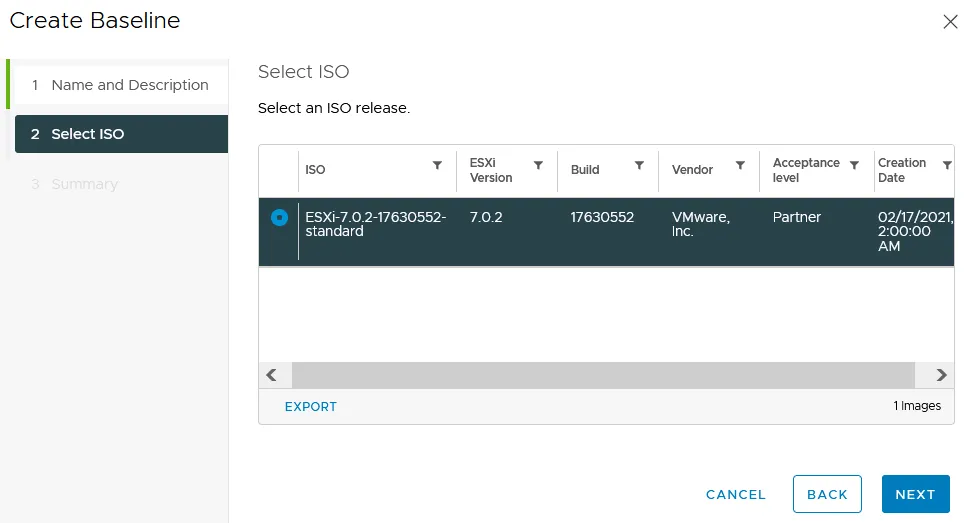
摘要。在完成創建基線之前,請查看您的選擇。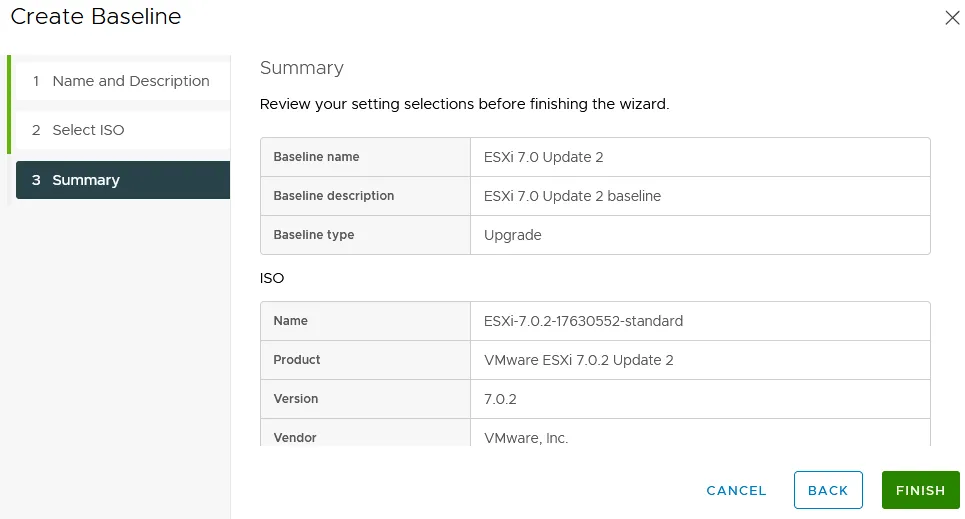
現已創建基線。
- 回到 主機和叢集 畫面,選擇必須更新的 ESXi 主機(在我們的案例中為 192.168.101.65),並在界面右上角點擊 更新 標籤。
 當基準已經建立好時,您必須將該基準附加到您想要更新的 ESXi 主機上。就如您所記得的,我們將在本步驟中更新單個 ESXi 主機。
當基準已經建立好時,您必須將該基準附加到您想要更新的 ESXi 主機上。就如您所記得的,我們將在本步驟中更新單個 ESXi 主機。
- 點擊 基準,向下滾動並找到 附加的基準 部分,然後點擊 附加,在打開的菜單中點擊 附加基準或基準組。
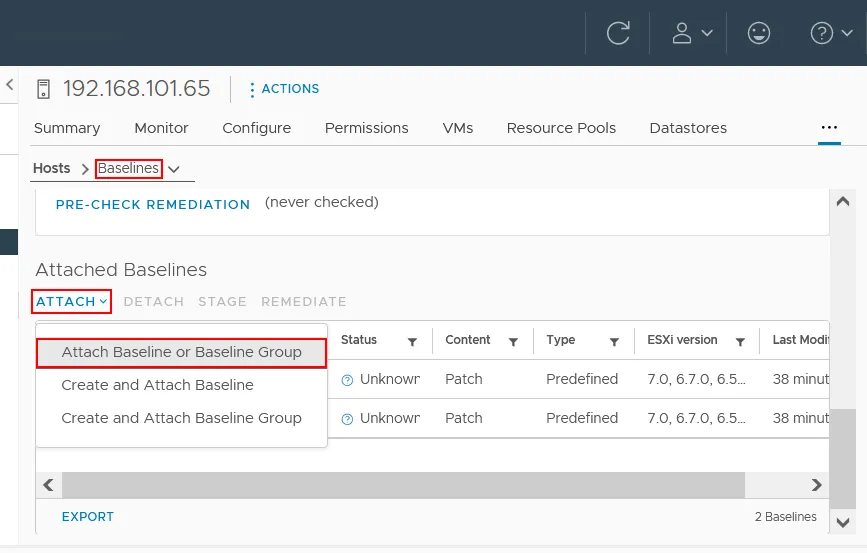
選擇您之前建立的 ESXi7.0 Update 2 基準並點擊 附加。如果有任何其他附加的基準,請選擇它們並點擊 分離。
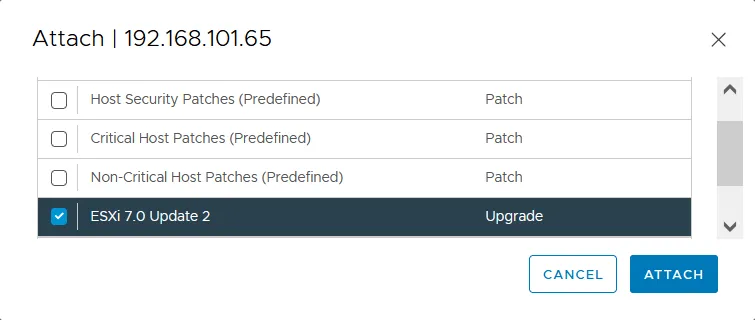
- 現在您需要檢查遵從性。此步驟需要檢查 ESXi 主機是否已安裝更新。如果您看到 不符合 狀態,這表示您的 ESXi 主機尚未安裝該更新。請點擊 檢查遵從性。
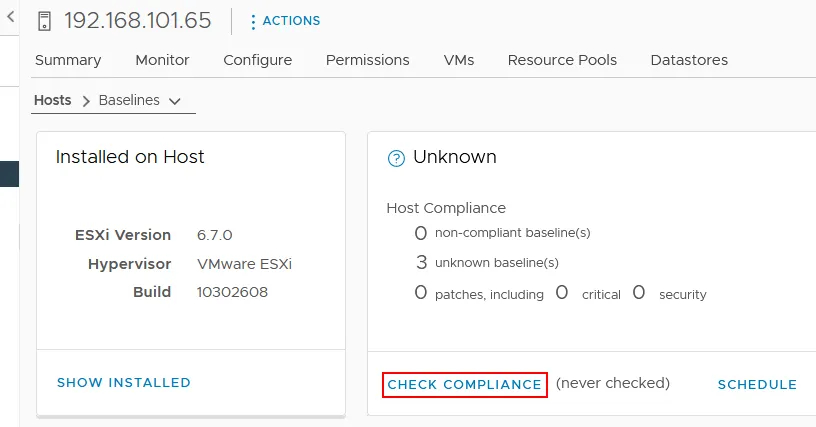
正如您在下一個截圖中所看到的,檢查後的 ESXi 狀態為 不符合,這意味著您可以安裝所需的更新並將 ESXi 6.7 升級到 ESXi 7.0 Update 2。
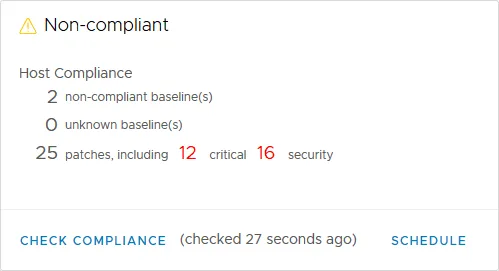 預先檢查補救措施檢查安裝更新和 ESXi 升級後可能發生的任何遵從性問題。
預先檢查補救措施檢查安裝更新和 ESXi 升級後可能發生的任何遵從性問題。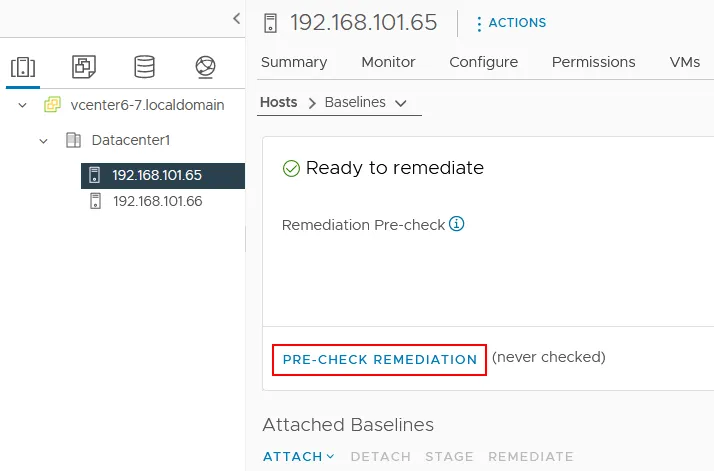
- A pop-up screen appears. Read the End User License Agreement (EULA) and select the I accept the terms and license agreement checkbox. Hit OK to continue.
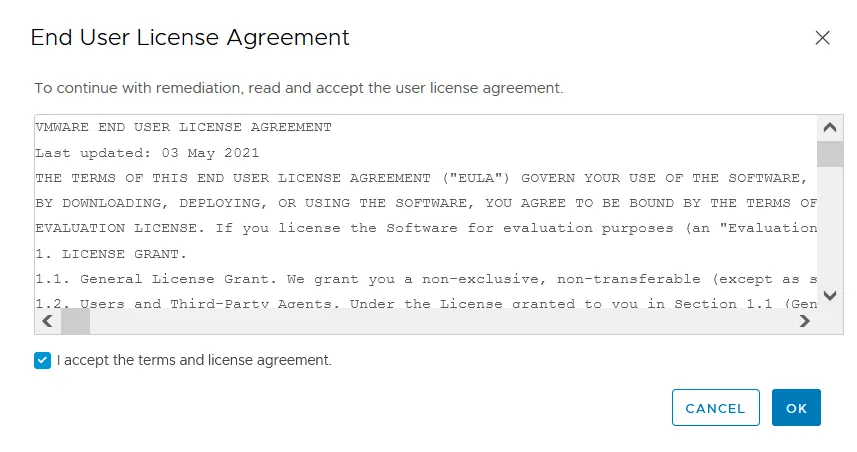
- 確保已選擇您的 ESXi 主機,然後按一下 修復 以升級 ESXi 6.7 至 7.0。不要忘記必須關閉或遷移從正在升級的 ESXi 主機遷移的虛擬機器。
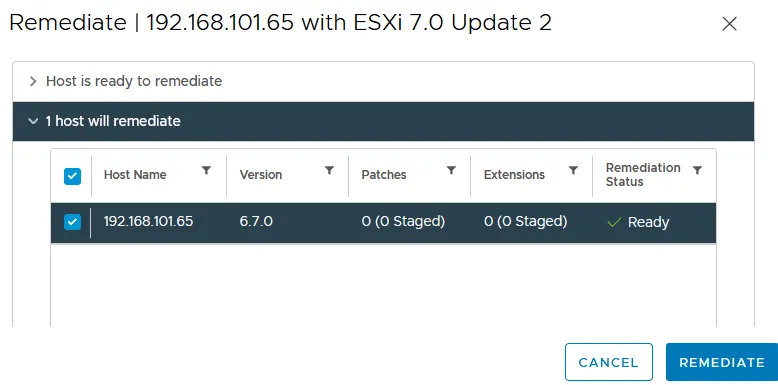 您可以在 VMware vSphere 客戶端界面底部展開的 最近任務 工具欄中查看 ESXi 升級進度。ESXi 主機會自動進入維護模式以安裝升級。
您可以在 VMware vSphere 客戶端界面底部展開的 最近任務 工具欄中查看 ESXi 升級進度。ESXi 主機會自動進入維護模式以安裝升級。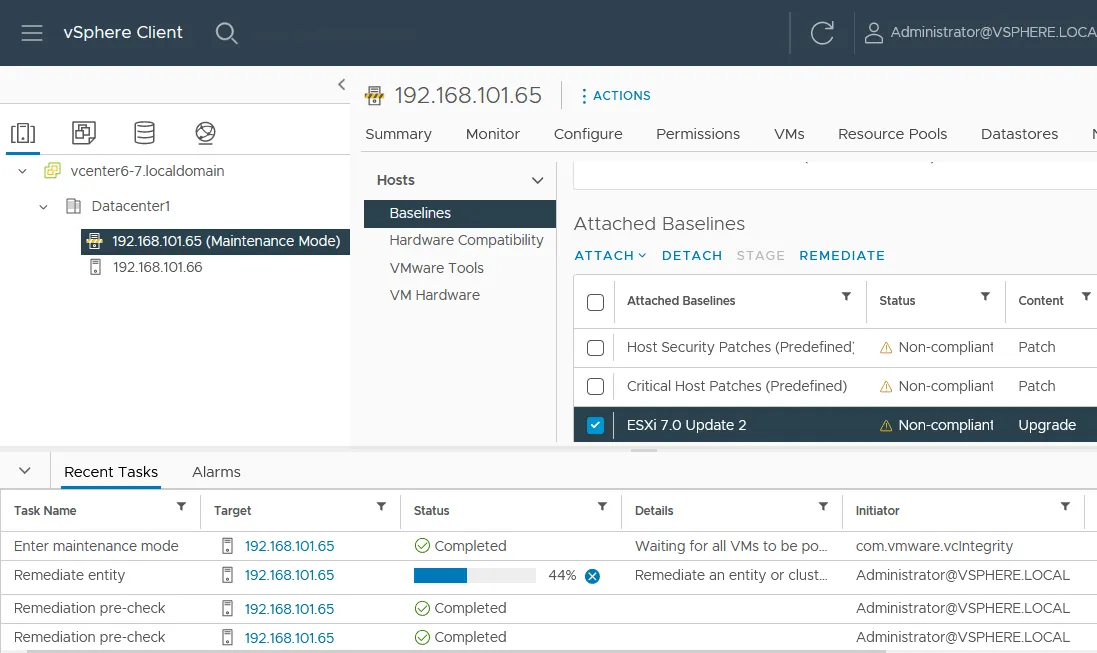
- 當 ESXi 升級過程完成時,維護模式將關閉,並且升級後的 ESXi 主機準備就緒。您可以在 主機和集群 檢視中選擇 ESXi 主機,並在 ESXi 升級後檢查版本。如下圖所示,版本現在為 ESXi 7.0.2,17630552。
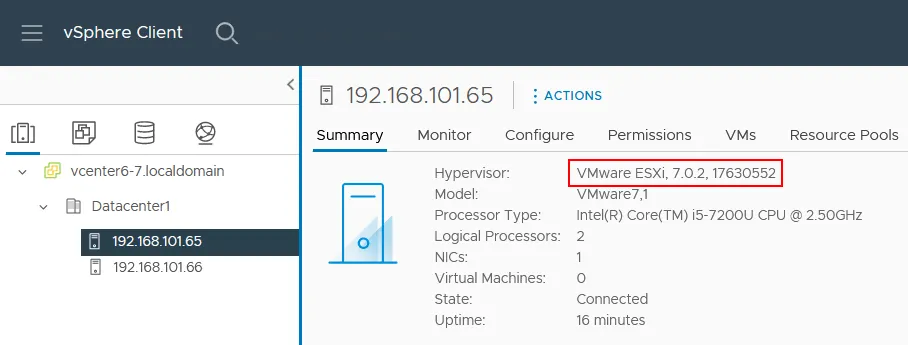
如果您在升級後的主機上發現 ESXi 6.7 到 7.0 的升級後授權過期,您應該應用 vSphere 7.0 授權。
如果您需要升級運行 vCenter VM(也稱為 VCSA 的虛擬設備)的 ESXi 主機,您可以使用以下方法之一:
- 將 vCenter VM 遷移到另一個 ESXi 主機並升級源 ESXi 主機。
-
關閉運行在 ESXi 主機上的 vCenter VM 和其他 VM,並使用 ESXCLI 進行 ESXi 升級,如本文第一部分所述。請注意,必須啟用 SSH 訪問並禁用鎖定模式(您必須能夠直接管理 ESXi 主機而無需 vCenter)。
注意:如果以上 ESXi 升級方法都不適用於您的情況,您有兩個其他選擇:
- 您可以將 ESXi ISO 安裝映像寫入 DVD 光盤或 USB 閃存驅動器,從該媒介啟動,運行 ESXi 7.0 或 ESXi 7.0 更新 2 安裝程序,並選擇 ESXi 6.7 安裝的磁盤作為目標磁盤進行升級。在這種情況下,升級是在互動模式中執行的。
- 一種更複雜的 ESXi 升級方法是使用傳統的啟動媒介,如 DVD 和閃存驅動器,或預啟動執行環境(PXE)運行安裝程序的腳本化升級方法。腳本化方法允許您使用預定義的設置升級多個 ESXi 主機。
什麼是VM兼容性升級? VM兼容性升級是升級VM硬件版本。 VM硬件版本定義了在運行在VMware虛擬化器上的虛擬機器時使用的模擬設備(虛擬硬件)。
您應該升級VMware硬件版本嗎?建議在ESXi升級和更新VMware Tools後升級虛擬機器的硬件版本。
結論
在ESXCLI中進行VMware ESXi升級是一種通用方法,可用於升級獨立的ESXi主機和由vCenter管理的ESXi主機,前提是未受vCenter配置的限制。如果您使用vCenter管理大量的ESXi主機,請考慮使用VMware Lifecycle Manager進行ESXi升級,它是vCenter 7.0的一個組件,是VMware Update Manager的後續版本。
建議在開始VMware ESXi升級之前進行ESXi備份,並且一般情況下定期備份您的VMware VMs。NAKIVO Backup & Replication可以執行VMware備份並為虛擬、雲端、物理和SaaS環境提供全面的數據保護。
Source:
https://www.nakivo.com/blog/how-to-upgrade-from-vmware-vsphere-esxi-6-7-to-7-0/